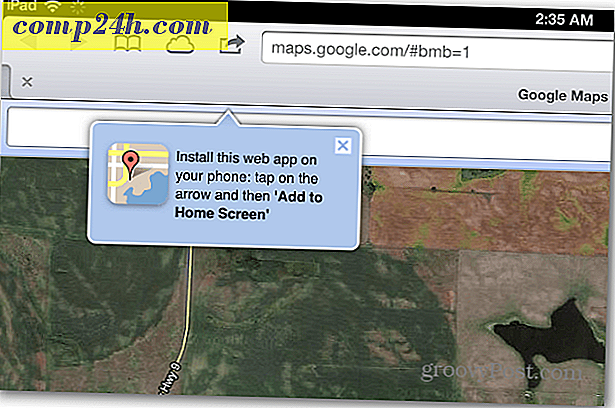Googles sekretess: Hämta dina personuppgifter från Googles tjänster
Google tillhandahåller en mängd tjänster som innehåller mycket av dina personuppgifter. Från Google Foto och YouTube-videor till din surfhistorik och Google Drive kan mängden data du har sparat i Googles moln vara ganska enorm. Lyckligtvis tillåter Google dig att fritt ladda ner all data om du vill säkerhetskopiera den eller ta den till en annan tjänst.
">
Så här laddar du ner nästan alla dina data offline för säkerhetskopiering eller migrering.
Google Takeout-handledning
Öppna en webbläsare och gå till Google Takeout. Logga sedan in på ditt Google-konto, om du inte redan har det.

När du har loggat in kommer du till Google Takeout-sidan. Här kan du välja dina data att inkludera.

Som du kan se finns det massor av Google-tjänster att välja mellan. Välj de tjänster du vill ha data från och klicka sedan på Nästa .

På nästa skärm får du möjlighet att anpassa ditt arkivformat. Du kan välja filtyp (.zip, .tgz eller .tbz), max arkivstorlek (1 GB till 50 GB) och leveransmetod (nedladdningslänk, Drive, Dropbox eller OneDrive).

Gör dina val och klicka på Skapa arkiv . Om du är osäker, håll fast vid standardinställningarna.
Och då väntar du. Beroende på hur många tjänster du valt kan det ta timmar eller dagar för Google att samla dina data i det begärda formatet för nedladdning. Du får ett e-postmeddelande när det är klart. 
Du kan också se dina pågående och slutförda arkiv på sidan Hantera arkiv i Google Takeout.

Redaktörens anmärkning : Google blir lite passiv aggressiv i sin förklaring längst upp på den här skärmen. I grund och botten säger de: "Gå vidare och ta dina data någon annanstans. Men bli inte förvånad om de inte är lika generösa och fria med dina personuppgifter som vi var. Lycka till! "De har rätt, faktiskt. Som en del av Googles initiativ "Inte vara ont" har de vidtagit specifika åtgärder för att göra det enkelt att exportera dina data. Inte alla företag har samma perspektiv.
När du klickar på länken för nedladdning blir du uppmanad att ange ditt lösenord igen. Det är för att förhindra att någon hoppa på din redan inloggade dator och ta tag i alla dina data.

Du kommer tillbaka till Takeout-sidan.
Klicka på Hämta och zip-arkivet för dina data laddas ner till din dator. 
Du kommer att kunna återvända till Google Takeout och hämta arkivet (erna) i upp till sju dagar.

Öppna zip-arkivet och du hittar en lista med Google+ Kontakter och Cirklar, din Google-profil, Picasa Web Album och mer.

Det här är en bra lösning om du vill ladda ner och spara dina data innan du avbryter ditt Google-konto.
Google Takeout är från Googles Data Liberation Front.
Jag fattar? Bra. Varför ladda inte ner alla dina data från Facebook?